Paso 2: Establecer la confianza entre los inquilinos de origen y de destino
Este es el paso 2 de una solución diseñada para completar una migración entre inquilinos de OneDrive. Para más información, consulte Introducción a la migración de OneDrive entre inquilinos.
- Paso 1: Conectarse al origen y a los inquilinos de destino
- Paso 2: Establecer la confianza entre el inquilino de origen y el inquilino de destino
- Paso 3: Comprobar que se ha establecido la confianza
- Paso 4: Creación previa de usuarios y grupos
- Paso 5: Preparación de la asignación de identidades
- Paso 6: Iniciar una migración entre inquilinos de OneDrive
- Paso 7: Pasos posteriores a la migración
Después de conectarse al inquilino de origen y de destino, el siguiente paso para realizar una migración entre inquilinos de OneDrive es establecer la confianza entre los inquilinos.
Para establecer la confianza, cada administrador de inquilinos de SharePoint debe ejecutar comandos específicos en los inquilinos de origen y de destino. Una vez solicitada la confianza, el administrador del inquilino de destino recibirá un correo electrónico en el que se le informa de que otro inquilino está intentando establecer una relación de confianza.
Nota:
El comando "trust" es específico de SharePoint. Solo concede permiso al administrador de SharePoint en el inquilino de origen para ejecutar operaciones de migración de OneDrive en el inquilino de destino identificado.
La concesión de confianza no concede al administrador ninguna visibilidad, permiso ni capacidad para colaborar entre el inquilino de origen y el inquilino de destino.
Importante
Si es cliente de Microsoft 365 Multi-Geo, debe establecer la confianza entre cada geografía implicada en el proyecto de migración.
Antes de empezar
Antes de ejecutar los comandos de confianza, obtenga las direcciones URL de host entre inquilinos para los inquilinos de origen y de destino. Necesitará estas direcciones URL al establecer la relación de confianza entre de origen a destino y de destino a origen.
Para obtener las direcciones URL de host entre inquilinos:
En los inquilinos de origen y de destino, ejecute:
Get-SPOCrossTenantHostURL
Ejemplo: Ejecute el comando en el inquilino de origen:
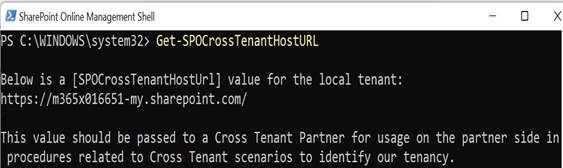
Ejemplo: Ejecute el comando en el inquilino de destino:
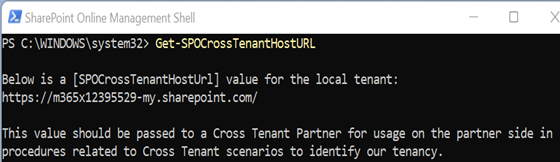
Ejecución de los comandos de confianza
Estos comandos envían una solicitud al inquilino con el que desea establecer la confianza.
En el inquilino de origen, ejecute este comando para enviar una solicitud de confianza al inquilino de destino:
Set-SPOCrossTenantRelationship -Scenario MnA -PartnerRole Target -PartnerCrossTenantHostUrl <TARGETCrossTenantHostUrl>En el inquilino de destino, ejecute este comando para enviar una solicitud de confianza al inquilino de origen:
Set-SPOCrossTenantRelationship -Scenario MnA -PartnerRole Source -PartnerCrossTenantHostUrl <SOURCECrossTenantHostUrl>
Definiciones de parámetros
| Parámetro | Definición |
|---|---|
| PartnerRole | Roles del inquilino del asociado con el que se establece la confianza. Use source si el inquilino del asociado es el origen de las migraciones de OneDrive y el destino si el inquilino del asociado es el destino. |
| PartnerCrossTenantHostURL | Dirección URL del host entre inquilinos del inquilino asociado. El inquilino del asociado puede determinarlo automáticamente ejecutando: Get-SPOCrossTenantHostURL en cada uno de los inquilinos. |
Correo electrónico de confianza de ejemplo
Lo siguiente en un ejemplo del correo electrónico que se envía a los administradores globales:
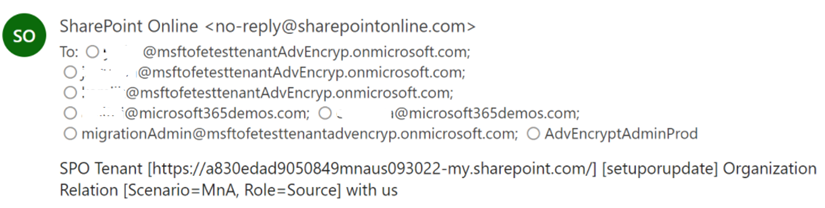
Asunto: Inquilino de SPO [https://a830edad9050849mnaus093022-my.sharepoint.com/] [setuporupdate] Relación de organización [Scenario=MnA, Role=Source] con nosotros
Mensaje: Inquilino de SPO [https://a830edad9050849mnaus093022-my.sharepoint.com/] [setuporupdate] Relación de organización [Scenario=MnA, Role=Source] con nosotros